To download the app, visit: Library
Exemplo funcional de evento Andon
Introdução geral aos exemplos funcionais da Tulip
Use aplicativos de exemplo funcional no Tulip para aprender as melhores práticas de criação de aplicativos para gerenciar casos de uso específicos em seu chão de fábrica. Eles não são soluções prontas para uso, mas você pode copiar e colar as etapas do modelo que podem ser encontradas no grupo de etapas "Etapas para copiar e colar no seu aplicativo" para compor o seu próprio aplicativo de evento andon.
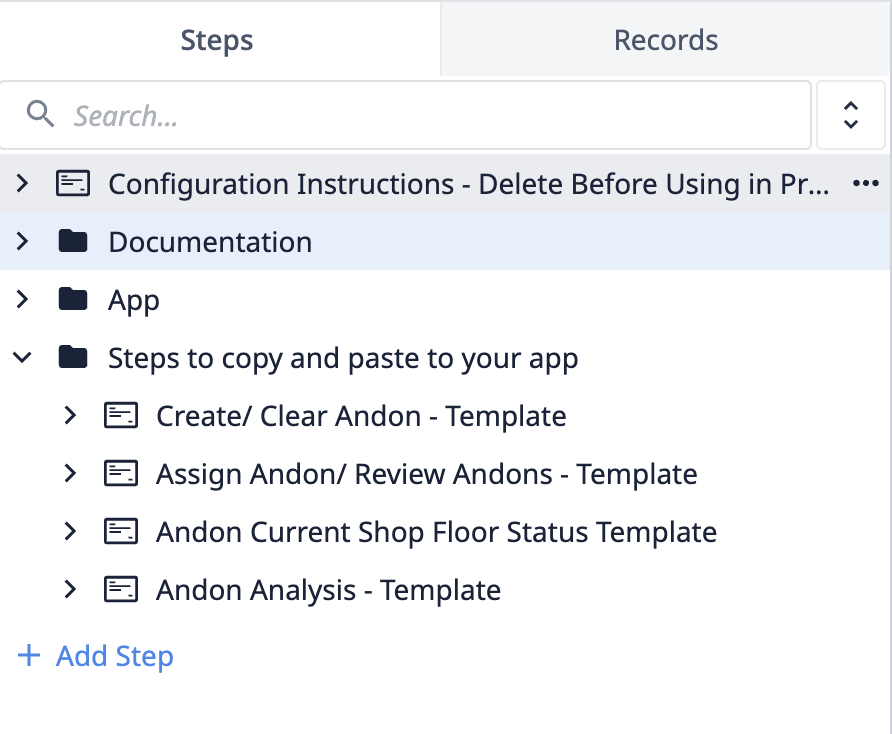
Ao ler este artigo, você deve acompanhar o aplicativo aberto no Tulip App Editor.
Observe também que, para usar esse aplicativo com sucesso, você deve estar familiarizado com alguns tópicos avançados do Tulip:
Os seguintes cursos da Tulip University fornecem todas as informações de que você precisa sobre esses tópicos:
- Tulip Essentials (Introdução completa ao Tulip e construção básica de aplicativos)
- Recurso Deep-Dive: Tabelas Tulip
- Recurso Deep-Dive: Tulip Queries (Consultas Tulip)
- Tulip para criadores de painéis
Exemplo funcional de eventos do Andon
O exemplo funcional do andon light está organizado em torno de três grupos de etapas principais: "Documentação", "Aplicativo" e "Etapas para copiar e colar em seu aplicativo". Cada uma delas tem um objetivo específico.
Documentação: As etapas fornecem uma breve visão geral do fluxo do processo do aplicativo e explicam o modelo de dados por trás do aplicativo.
Aplicativo: Cada uma das etapas apresenta uma funcionalidade específica que é relevante para um sistema de gerenciamento de andon:
- Criar/limpar eventos do andon
- Atualizar informações de eventos do andon
- Monitorar o status do chão de fábrica por local
- Extrair algumas métricas importantes dos dados coletados nos eventos do andon
Esse exemplo funcional ensina como combinar essas funções para criar uma solução eficaz para o seu caso de uso.
Etapas para copiar e colar em seu aplicativo: Quando estiver criando sua própria solução andon, você poderá copiar e colar algumas dessas etapas como componentes sem código. Eles podem ser usados em conjunto com os modelos Tulip para o layout básico. Observe que você terá de reconfigurar as consultas e as agregações.
Eventos Andon - Grupo de etapas "Documentação
Eventos Andon no Tulip
Os alertas Andon permitem que os funcionários da linha de frente sinalizem rapidamente problemas no chão de fábrica e interrompam as operações. Quando um alerta andon é acionado e um evento andon é criado em um local específico, isso também acionará algum tipo de sistema de alerta em tempo real. Pode ser um e-mail ou SMS para o supervisor ou gerente do chão de fábrica, ou pode envolver dispositivos físicos, como luzes empilhadas ou inteligentes, que sinalizarão visualmente a presença de um evento de andon. O objetivo é tomar medidas corretivas o mais rápido possível.
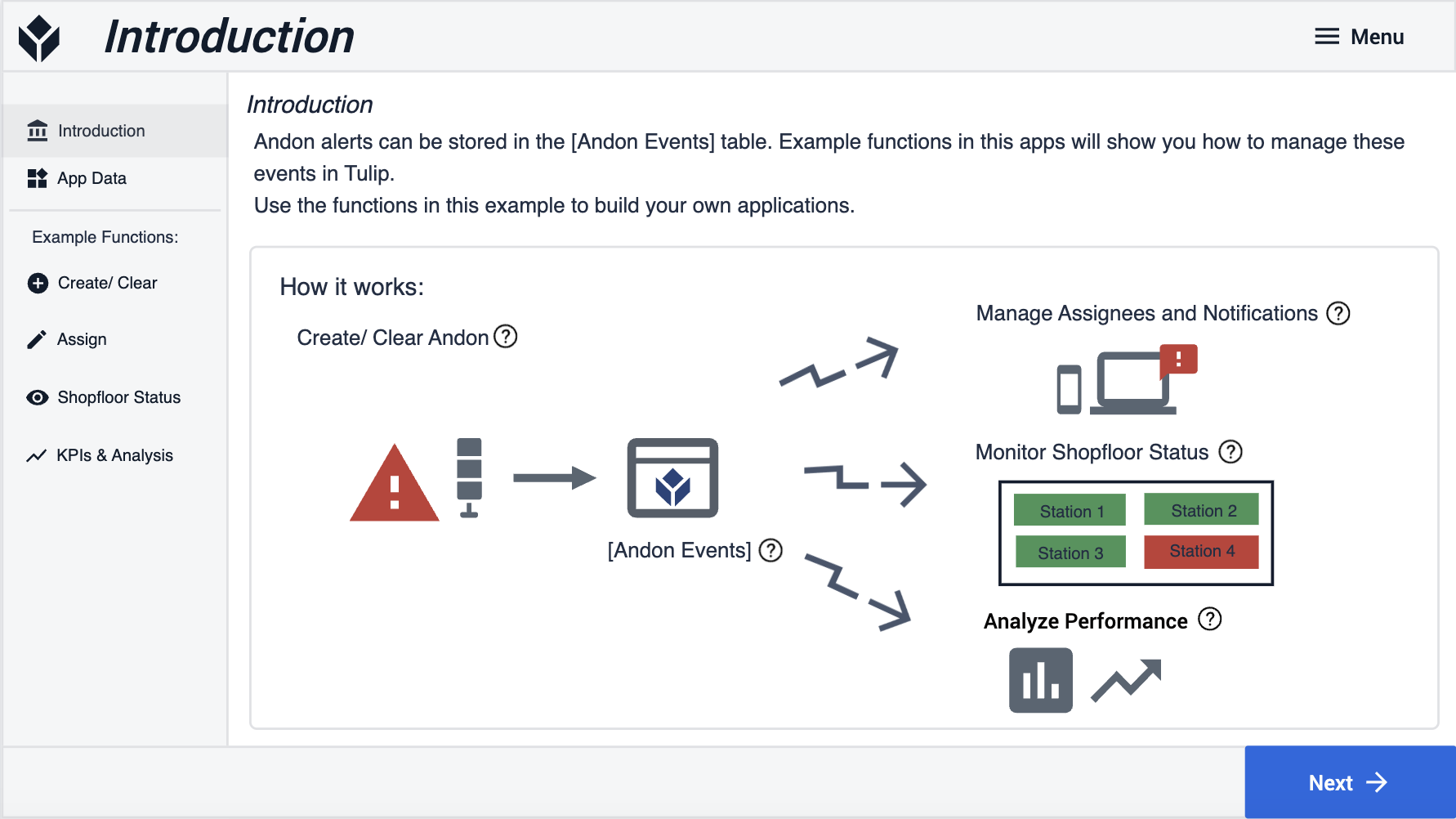
As funções para gerenciar eventos de andon com o Tulip giram em torno de uma única tabela: (Log) Downtime Events. Toda vez que um evento de andon é criado, uma entrada é adicionada à tabela. Você pode gerenciar essas entradas e analisar os dados em tempo real para diversas finalidades: gerenciamento de responsáveis, monitoramento do chão de fábrica e análise de desempenho.
Dados
Os eventos Andon são gerenciados com sucesso no Tulip com apenas uma tabela: (Log) Downtime Events. Essa tabela armazena todas as informações necessárias para criar, limpar, gerenciar e analisar eventos andon em seu chão de fábrica. A tabela (Log) Downtime Events é bastante abrangente e nem todos os campos são necessários para configurar um sistema andon funcional com um aplicativo Tulip.
Campos obrigatórios:
| Field | Tipo | Significado |
|---|---|---|
| ID | Texto | A cadeia de identificação de cada evento andon. Ela deve ser exclusiva em toda a tabela. |
| Local | Texto | A estação, célula ou linha onde o evento andon será aberto ou fechado. Apenas um evento de andon por local pode ser aberto por vez. |
| Status | Texto | O status do evento andon em tempo real, se está EM ANDAMENTO/ABERTO ou FECHADO. |
| Duração do evento | Intervalo | O tempo decorrido entre o momento da criação do evento andon e o seu fechamento. |
| Relatado por | Usuário | O usuário que relatou o evento andon. |
| Data relatada | Data e hora | A hora em que o evento foi registrado pela primeira vez. |
| Data de fechamento | Data e hora | A hora em que o evento foi encerrado. |
Campos opcionais:
| Campo | Tipo de campo | Significado | Dica |
|---|---|---|---|
| Título | Texto | Resumo do evento andon. | |
| Descrição do evento | Texto | Informações adicionais sobre o evento andon e seu possível impacto no chão de fábrica. | |
| Fonte | Texto | Informações adicionais sobre a causa do evento de andon. | |
| Responsável | Usuário | A pessoa atribuída ao evento andon para sua resolução | Os supervisores e gerentes podem atribuir eventos andon com um aplicativo simples de gerenciamento de eventos no Tulip. |
| Comentários | Texto | Texto livre para capturar informações adicionais sobre o evento andon | Pode ser usado para apoiar a análise histórica e de causa raiz. |
| Foto | Imagem | Uma foto relevante que pode ser capturada para ajudar na resolução inicial ou em uma análise futura. | |
| Código do motivo | Texto | A causa do evento de andon | Útil para apoiar o encaminhamento ao proprietário correto e a resolução rápida. |
| Cor do status | Cor | Entrada para o widget de cor andon. Necessário somente se você usar o widget de cor do andon em seu aplicativo. |
Como gerenciar eventos do Andon - Grupo de etapas do "aplicativo
1 - Criação/limpeza de eventos do Andon
Os funcionários da linha de frente devem poder criar e limpar rapidamente um evento andon para um local específico, por exemplo, clicando em um único botão. Os detalhes sobre o evento andon podem ser fornecidos posteriormente.
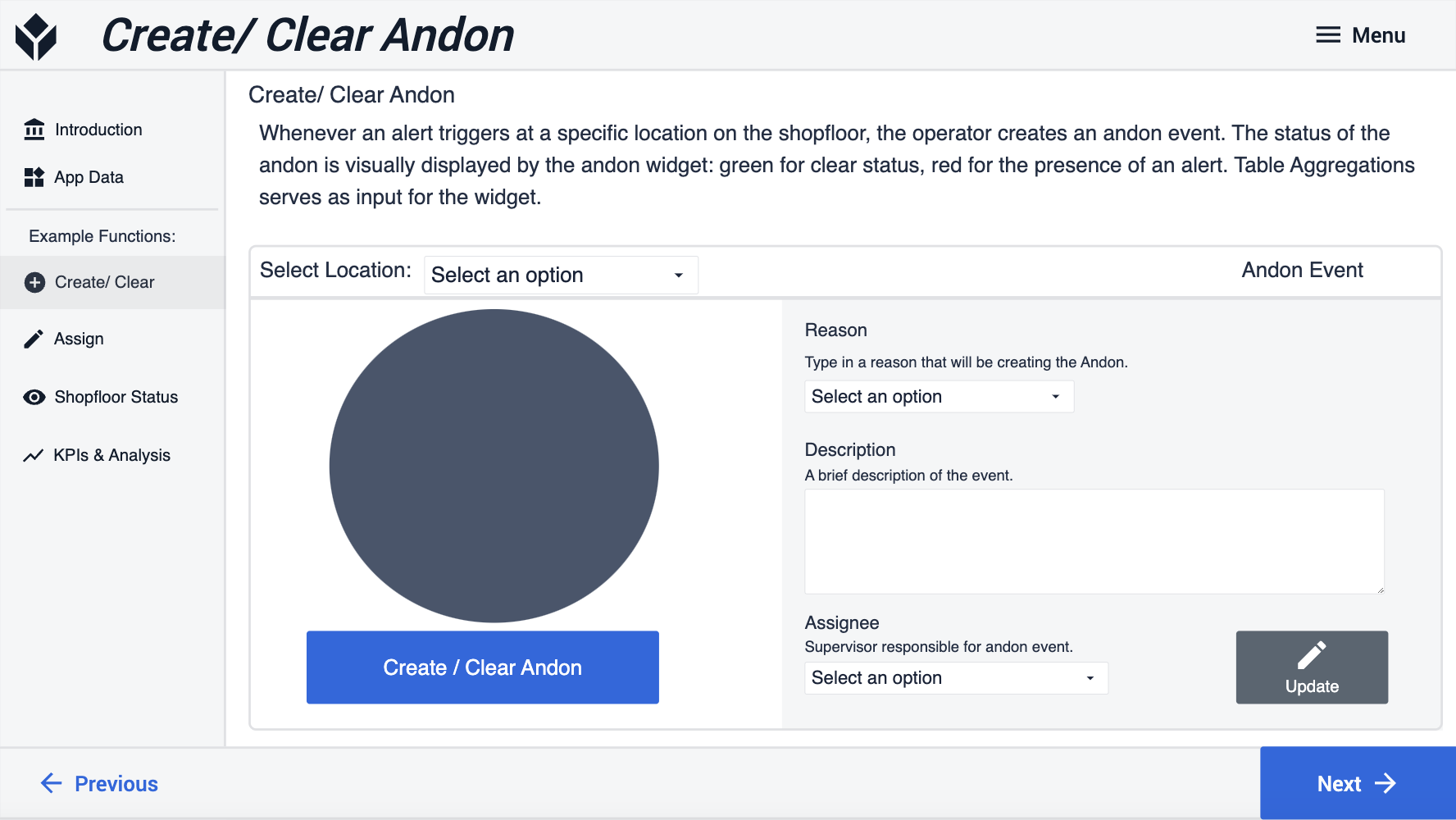
Nossa lógica por trás da criação/limpeza de eventos no exemplo funcional:
- Selecione o local no menu suspenso para o evento andon. Isso determinará se há um andon aberto para o local selecionado ou não.
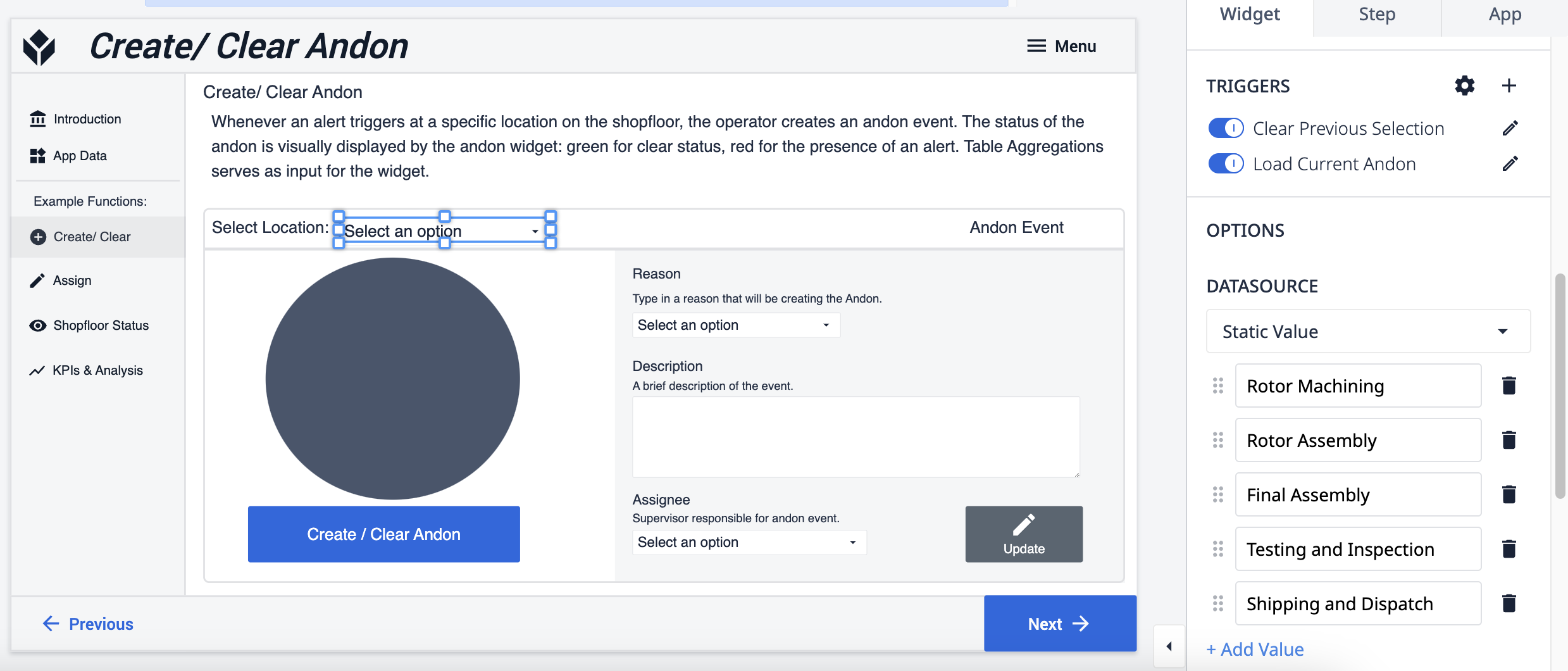
A seleção de um local no menu suspenso carrega o último evento de andon aberto para esse local (se houver algum). 2a. Se houver um evento andon aberto para o local, o acionador carregará a cor do status no widget Andon e o exibirá para o usuário.
2b. Se não houver nenhum andon aberto para esse local, nenhum registro será carregado.
- Clique em Create/Clear Andon (Criar/Limpar Andon ) para o local selecionado.
4a. Se não houver nenhum evento de andon aberto para o local atual, um registro de tabela será criado ao clicar no botão "Create/Clear Andon" (Criar/Limpar andon). O widget de andon fica vermelho para sinalizar o evento de andon.
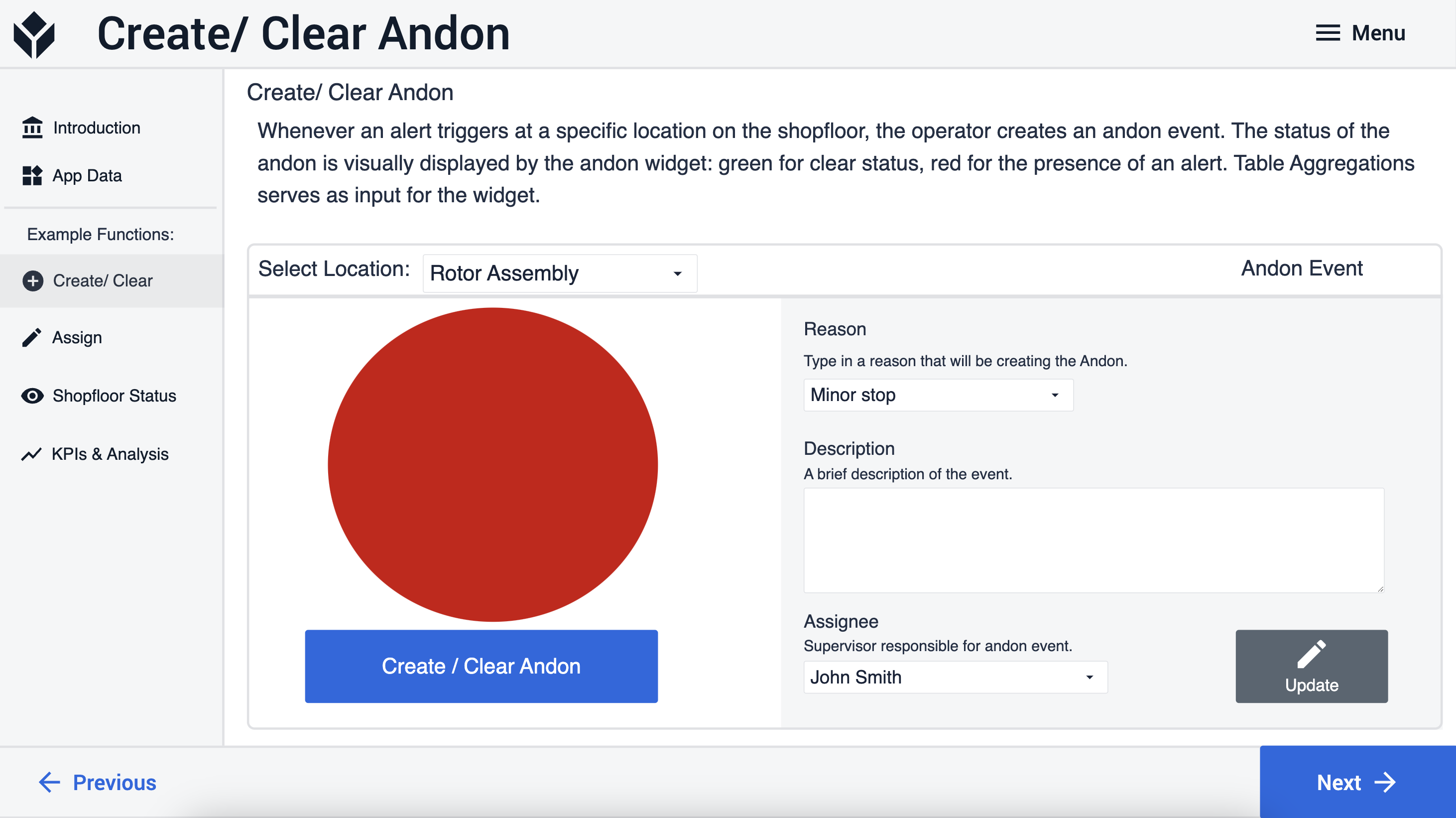
O widget andon fica vermelho para o local Rotor Assembly quando abrimos o evento andon
4b. Se houver um evento andon aberto para o local atual, o mesmo botão limpará o evento andon aberto. O widget do andon ficará verde e o aplicativo será concluído.
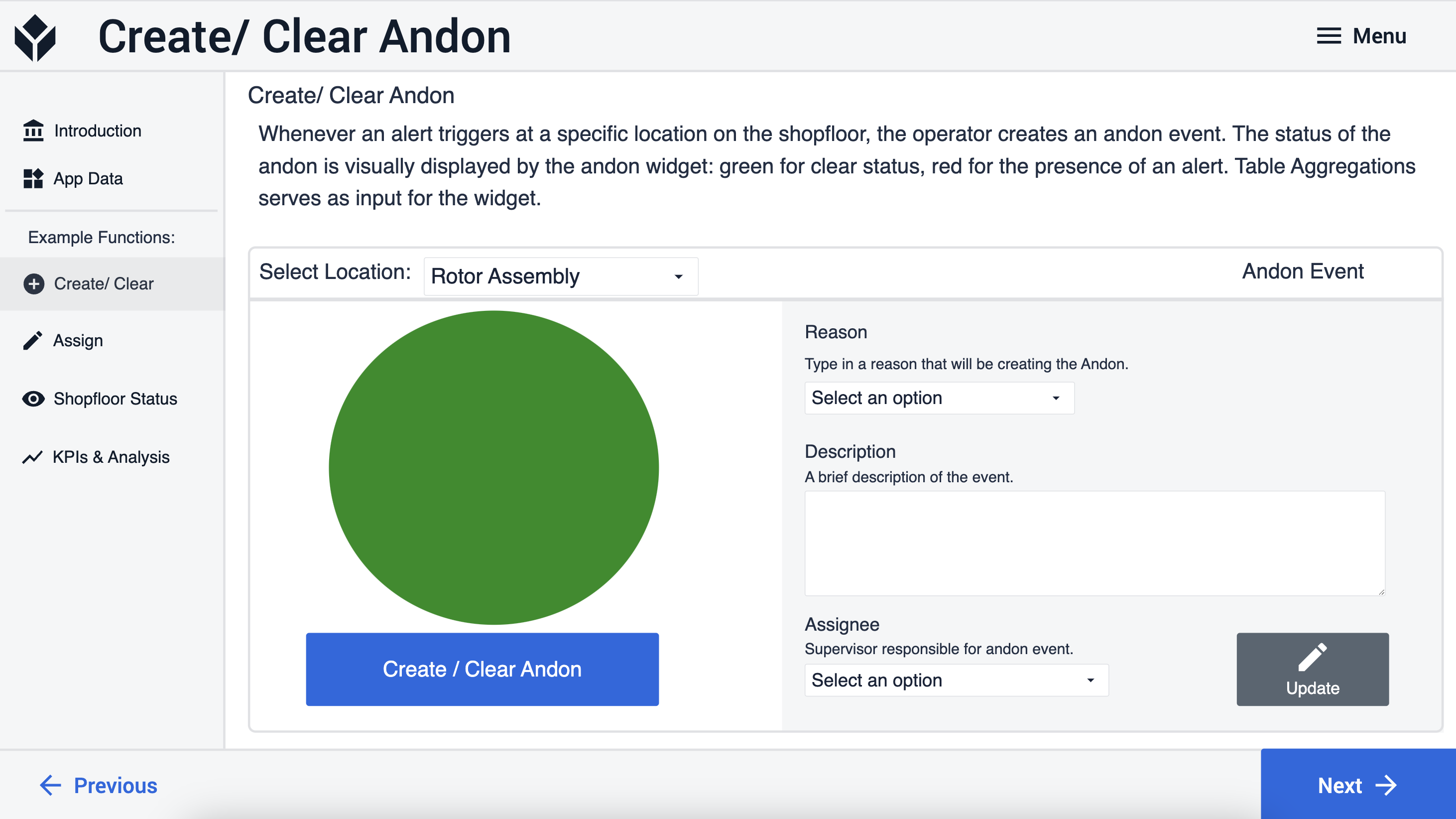
- Atualizar detalhes. Você pode atualizar os detalhes dos eventos do andon abertos a qualquer momento. Ao selecionar um local com um evento andon aberto, use o formulário à esquerda para alterar os detalhes selecionados (você pode personalizar o formulário para conter qualquer detalhe adicional que queira acompanhar).
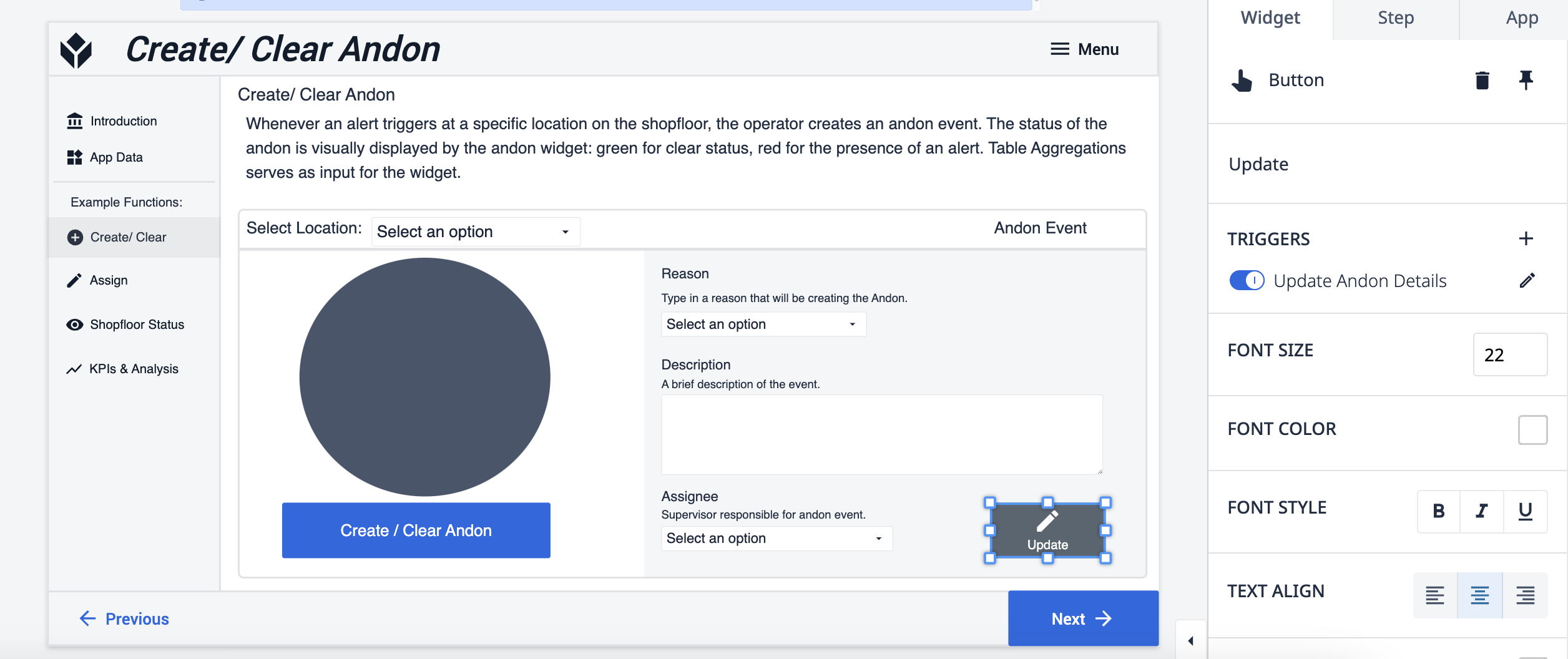
2 - Atribuir eventos Andon
Os supervisores desejarão atribuir a resolução de andons a diferentes funcionários. Eles podem fazer isso criando um aplicativo (ou uma etapa dentro de um aplicativo de gerenciamento do sistema de andon) que gerencia os eventos de andon. Uma maneira fácil de configurar isso:
- Adicione um widget de tabela interativo e conecte-o à tabela (Log) Downtime Events. Use os filtros no painel do editor para filtrar a tabela e mostrar somente os eventos não atribuídos e abertos.
- Adicione um menu suspenso e conecte-o à tabela All Users (Todos os usuários ) que vem com qualquer instância do Tulip. O usuário pode selecionar o responsável nessa lista.
- Adicione um botão para armazenar os dados do responsável.
- Ao configurar a lógica do acionador, você pode adicionar uma ação para notificar o usuário a quem um evento de andon foi atribuído usando a ação de notificação por e-mail ou SMS.
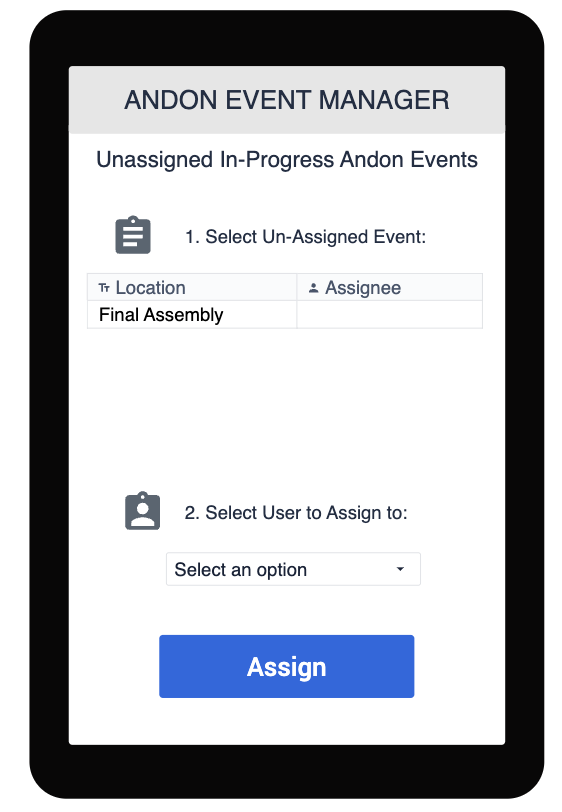
3 - Status atual do Andon
Configure um monitoramento em tempo real dos andons do chão de fábrica por local com um painel simples. Para torná-lo visualmente mais eficaz, usamos o widget andon e o conectamos à tabela (Log) Downtime Events. Toda vez que um novo evento é registrado e seu status é definido como Running, armazenamos uma cor correspondente no campo "Status Color".
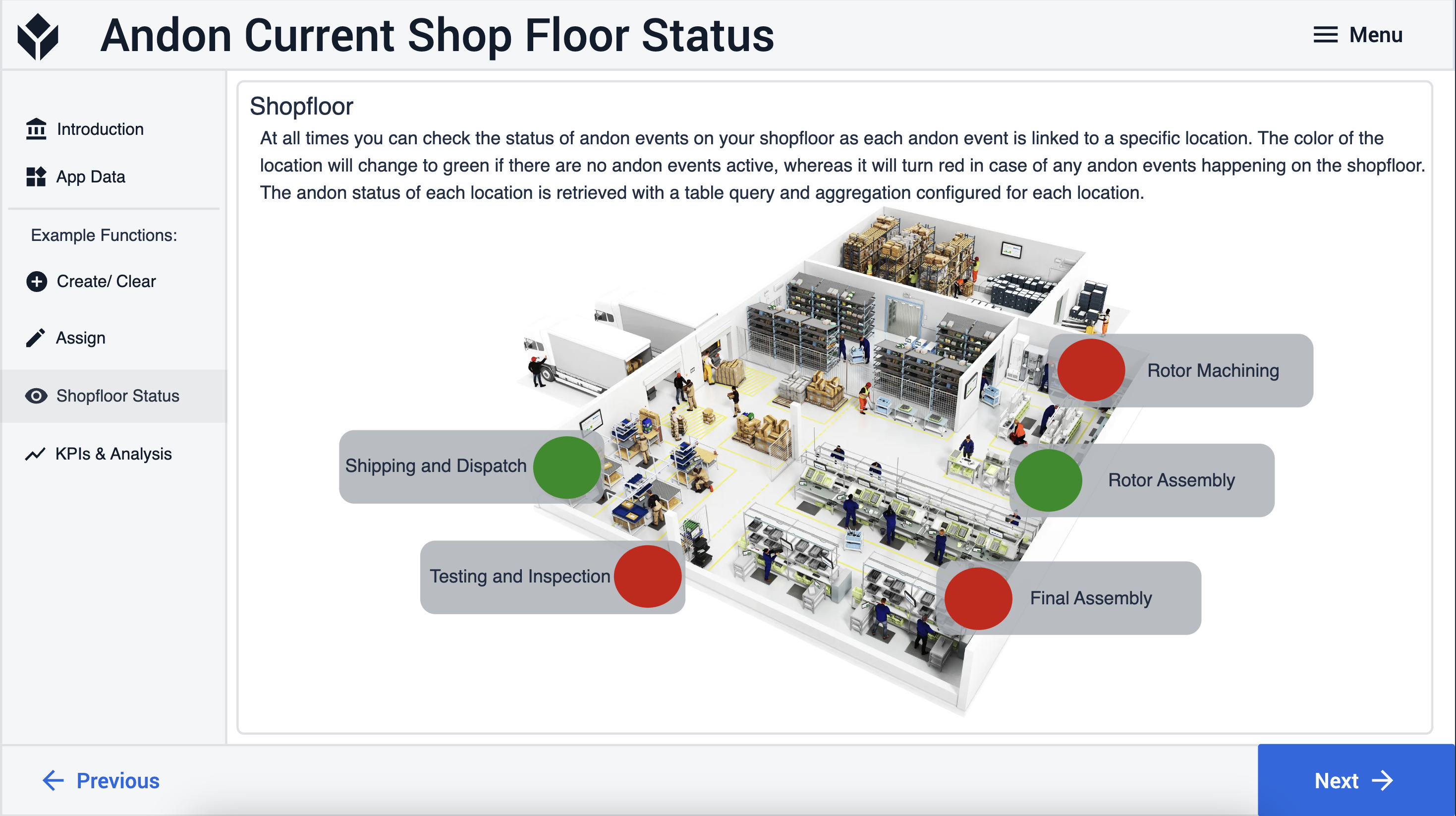
Para configurar o widget personalizado andon light para cada local, você deve criar uma consulta e uma agregação de tabela que retornará o status do último evento associado ao local específico. Para isso, faça o seguinte
- Na página Tables (Tabelas) de sua instância, crie esta consulta e esta agregação de tabela.
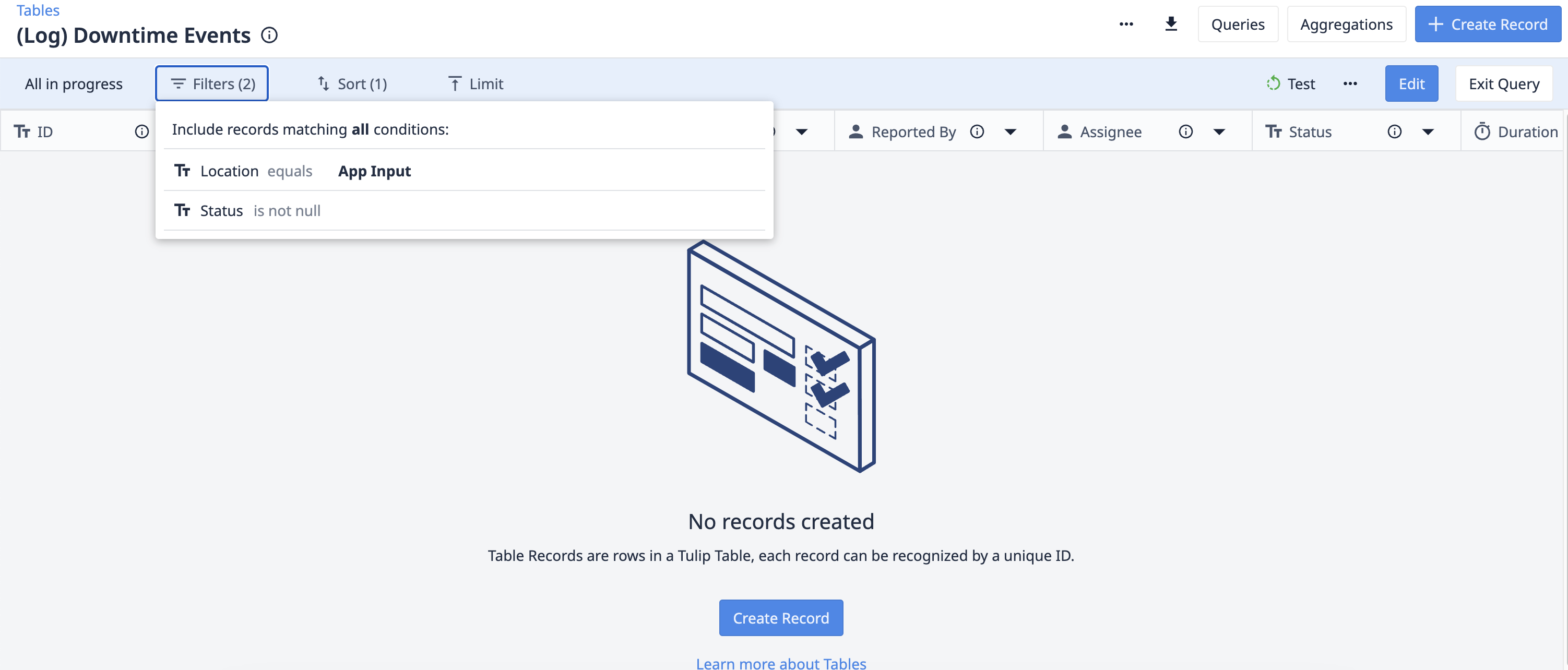
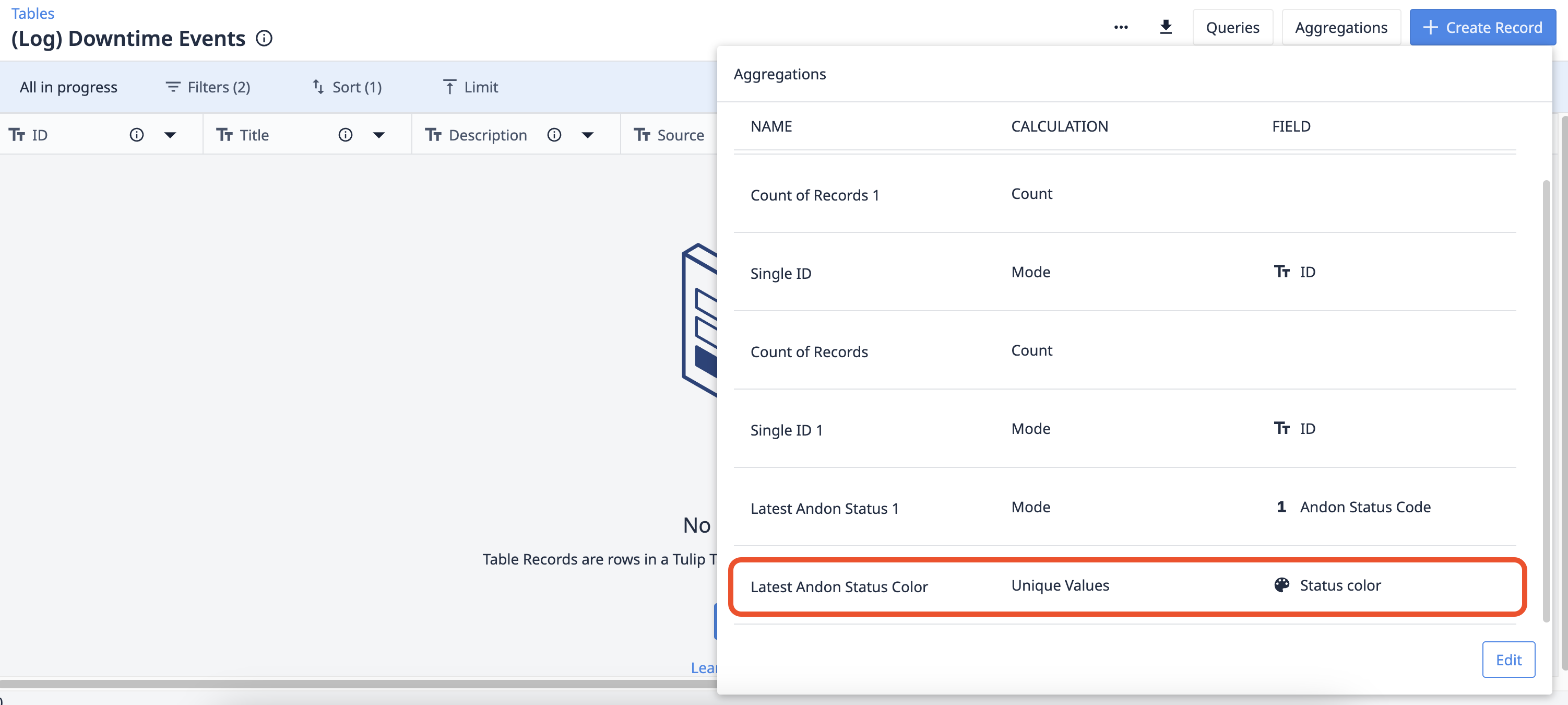
*Figura superior: Como configurar a consulta de tabela para obter o último evento em andamento em um local específico. Configurações: Filtros (todos): Status = is not nullLocation = App InputSort: N/ALimit: 1Bottom**Picture:**Como configurar a agregação de tabela para obter o status do último evento em andamento em um local específico. Estamos recuperando dados de "Status Color" em vez de "Andon Status" porque o widget recebe entrada de cor. Configurações:Cálculo: Unique ValuesField: Status Color* (Cor do status)
- No painel Registros do editor de aplicativos, adicione a consulta e a agregação à tabela (Log) Downtime Events para cada local, configurando o nome do local como valor estático na entrada da consulta.
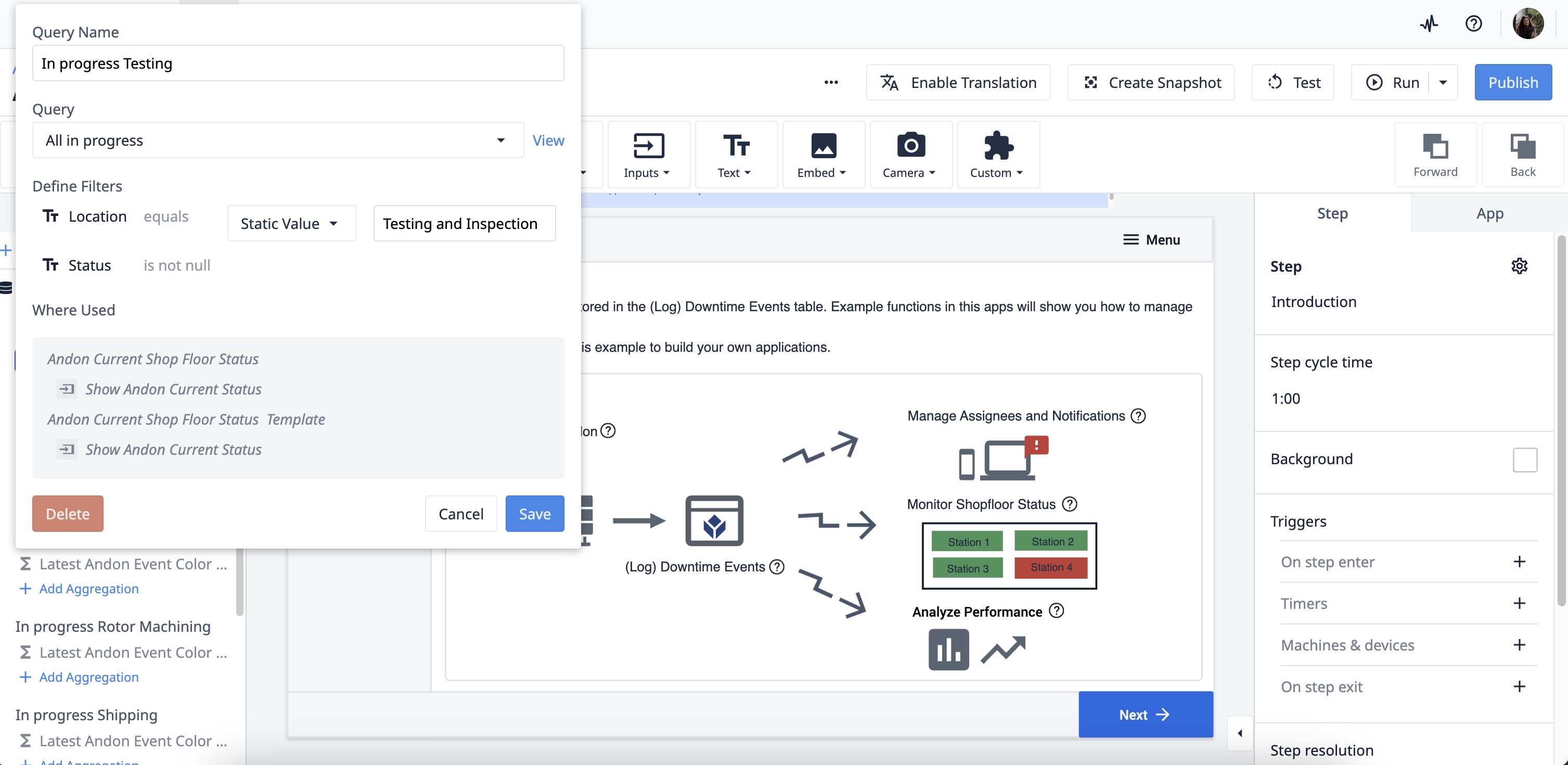
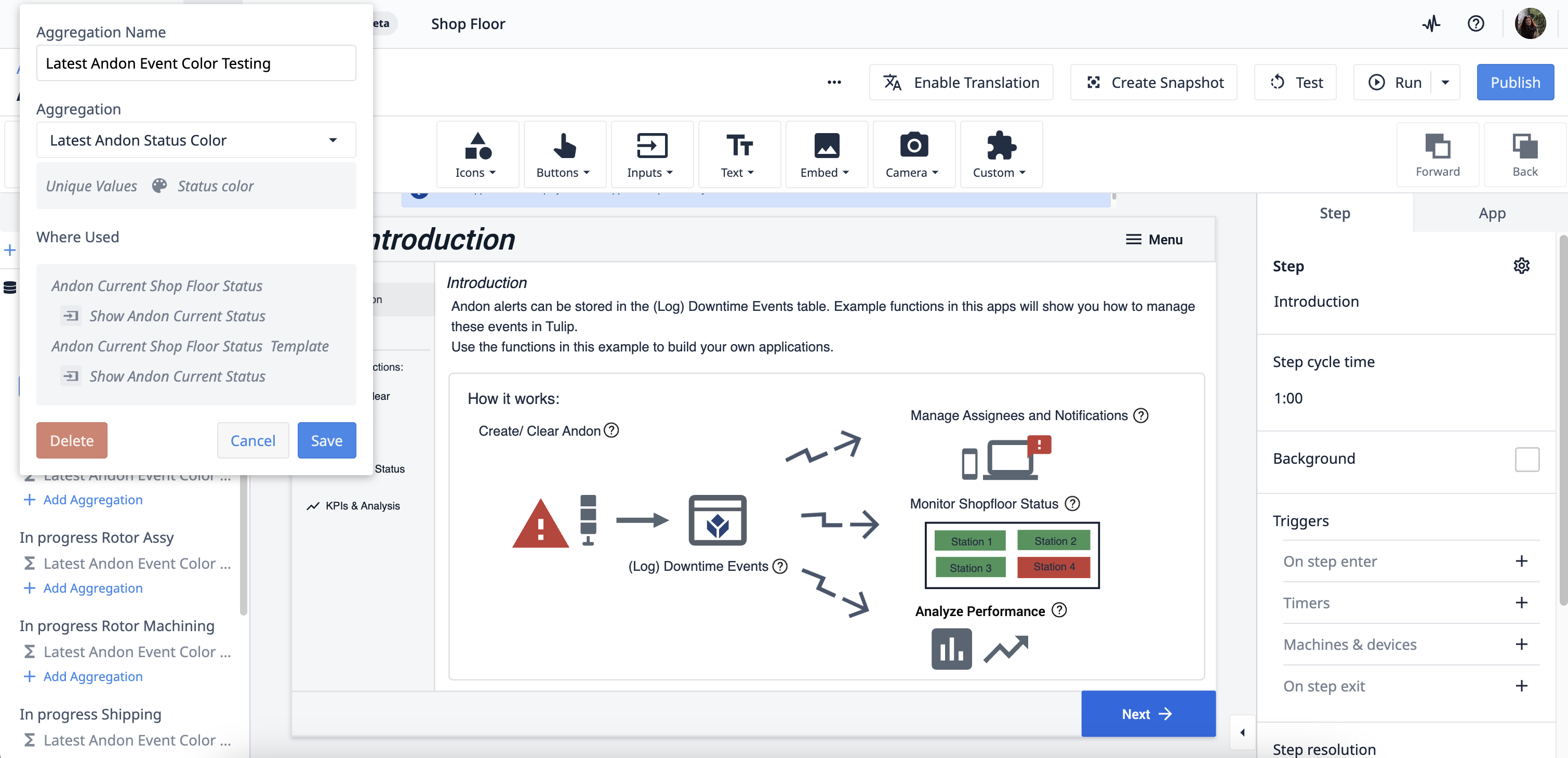
*Imagem superior: Consulta de tabela adicionada ao painel Registro do editor de aplicativos. Replique isso para cada local. Configurações: Definir filtros: Location = [local atribuído ao widget] (valor estático)*Imagem inferior: Agregação de tabela que acabamos de criar, adicionada à consulta de tabela.
4 - Análise AndonOs registrosde eventos Andon podem ser úteis para acompanhar o desempenho do chão de fábrica a longo prazo e, dependendo das informações coletadas na tabela (Log) Downtime Events, fornecer bons dados para análise histórica e de causa raiz.
Neste exemplo funcional, concentramo-nos no número de andons e na duração dos andons como métricas básicas que podem ajudá-lo a entender melhor como os processos estão sendo executados no chão de fábrica e onde estão os principais pontos fracos. Por exemplo:
- Onde estão ocorrendo a maioria dos eventos de andon?
- O que está causando a maioria dos eventos de andon?
- Quais eventos de andon demoram mais para serem resolvidos?
- Onde ocorrem os eventos de andon mais longos?
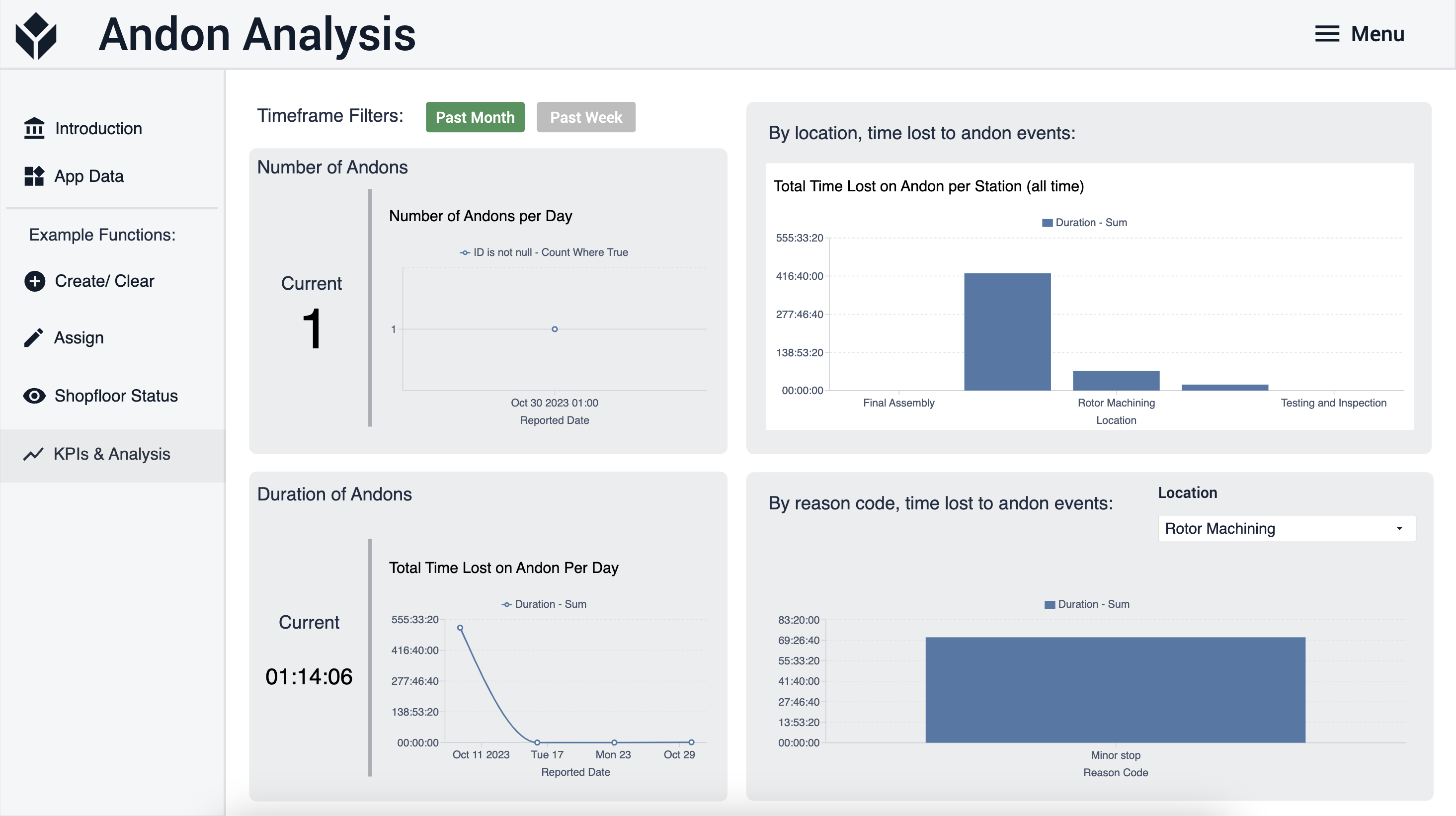



.gif)